经验直达:
- 手机全能扫描王怎么用
- 如何使用全能扫描王扫描文件
一、手机全能扫描王怎么用
对于CS扫描全能王用户来说,这些问题 5 秒钟就能解决!不信?下面扫描君安利一下图片转成文字的方法,与君共享:
快速将图片转成文字操作步骤
1、准备工具:扫描全能王付费版 APP,或扫描全能王高级账户
如果你使用的是普通版 APP , 或者,并非扫描全能王高级账户,照样可以使用 OCR (识别图片中的文字)功能!但无法编辑、导出文字 。强烈建议按需购买!点此查看免费版/付费版/高级账户区别 。
2、使用扫描全能王拍摄文件,自动切边后点击确定;

3、点击下方 “OCR” 按钮,点击【整页识别】或【局部识别】,识别图片中的文字;
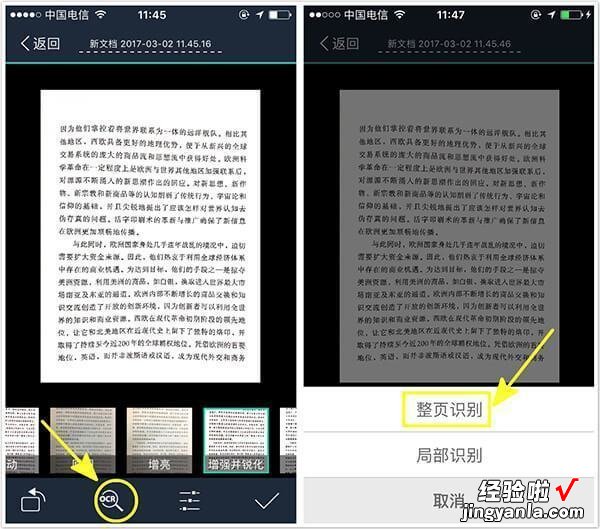
整页识别:直接识别一整页的文字;
【手机全能扫描王怎么用-如何使用全能扫描王扫描文件】局部识别:对你选择的图片局部进行文字识别 。
4、识别结束,点击确定,就能显示【文字识别结果】啦!
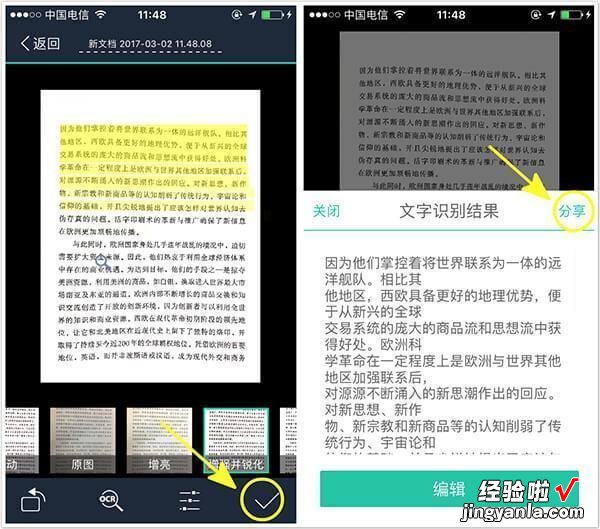
如果需要,你可以点击【文字识别结果】下方的【编辑】按钮,对识别出来的文字进行“再编辑”,修正 。
5、【分享】文字识别结果,选择【复制到剪切板】,就能将文字复制到手机备忘录或 Word 文档里啦!
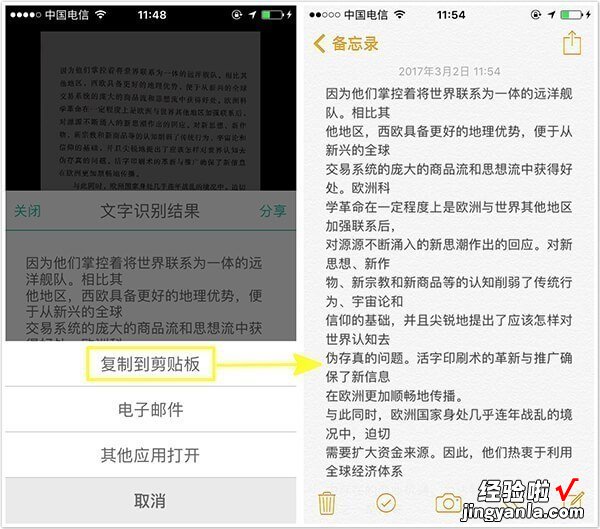
二、如何使用全能扫描王扫描文件
全能扫描王是一款功能强大的扫描应用,可用于将纸质文件、名片、照片等转为数字文件 。下面是一般情况下使用全能扫描王的步骤:
1. 下载和安装应用:在你的手机应用商店中搜索全能扫描王,并下载安装到你的设备上 。
2. 打开应用:安装完成后,点击应用图标以打开全能扫描王 。
3. 扫描文件:在应用界面上 , 你会看到一个扫描按钮 。点击该按钮,会打开相机视图 。
4. 对准文件:将需要扫描的文件放在一个平整的表面上,确保文件清晰可见 。在相机视图中,对准文件,并调整合适的距离和角度 , 确保文件完整地出现在相机画面中 。
5. 扫描文件:点击相机视图中的扫描或拍照按钮,应用会自动对文件进行拍摄和扫描 。
6. 调整和编辑选项:一旦完成扫描,你可以在应用中对文档进行进一步的调整和编辑 。例如,你可以裁剪、旋转、调整亮度和对比度等 。
7. 导出和保存:当你对扫描的文档满意后,你可以选择导出和保存为数字文件 。全能扫描王通常支持将扫描文件保存为PDF、图片或OCR文本文件等格式 。
请注意 , 具体的操作流程可能因应用版本和设备类型而有所不同 。建议你在使用全能扫描王时,按照该应用提供的指导和界面上的按钮进行操作,以便快速而准确地完成扫描任务 。
